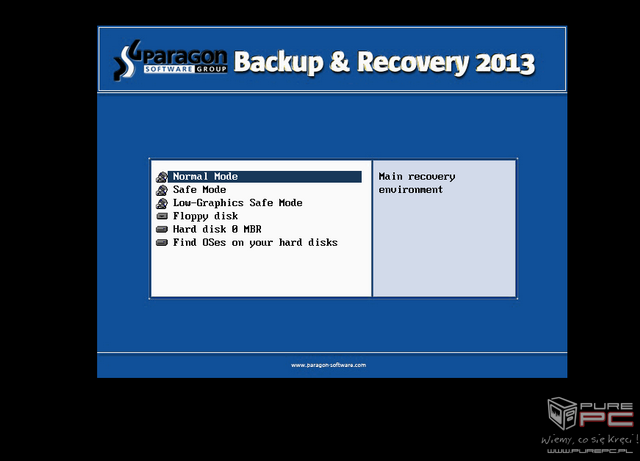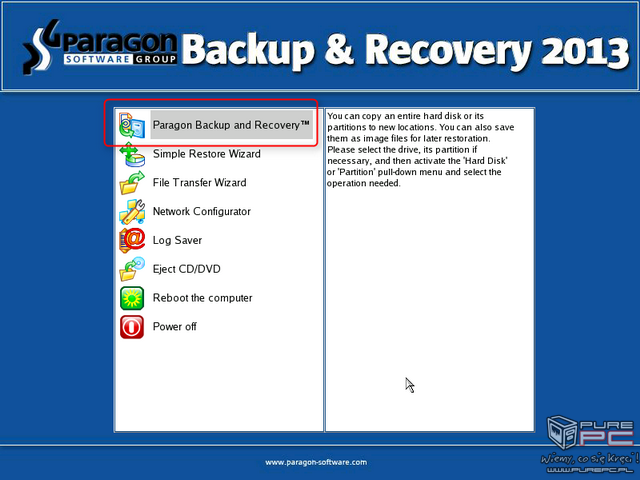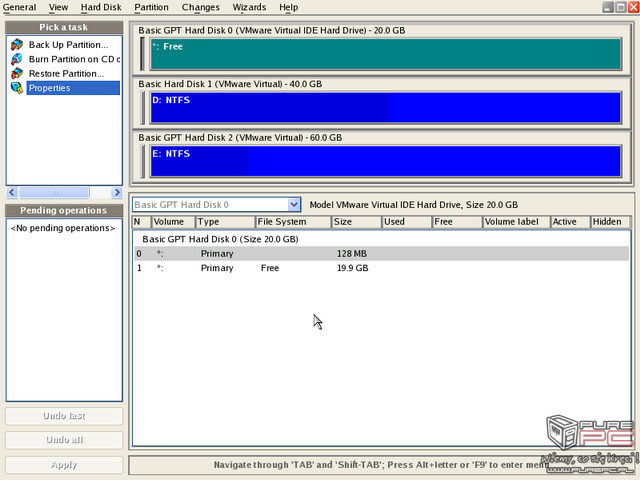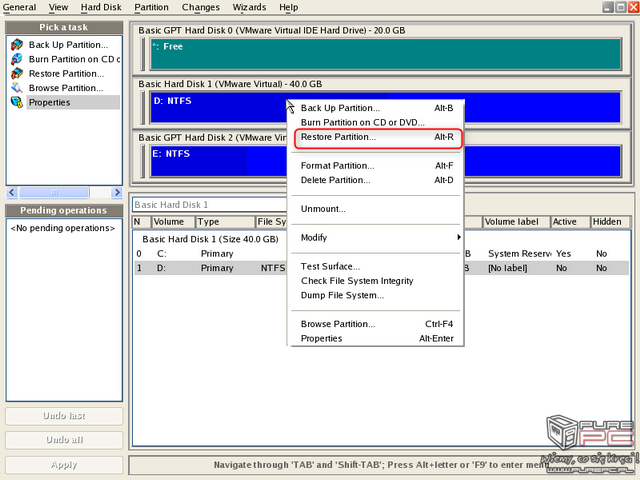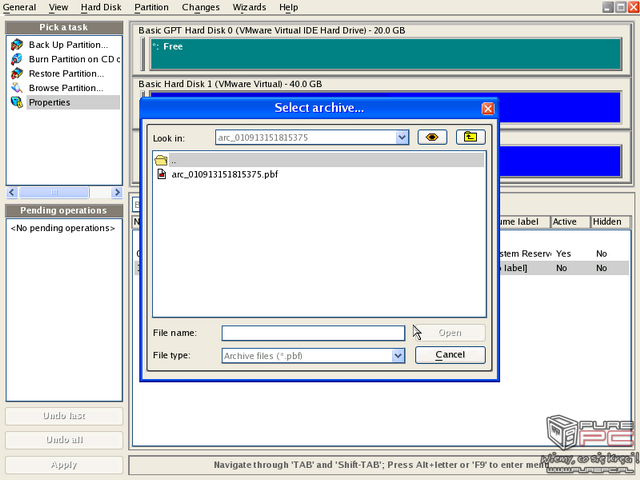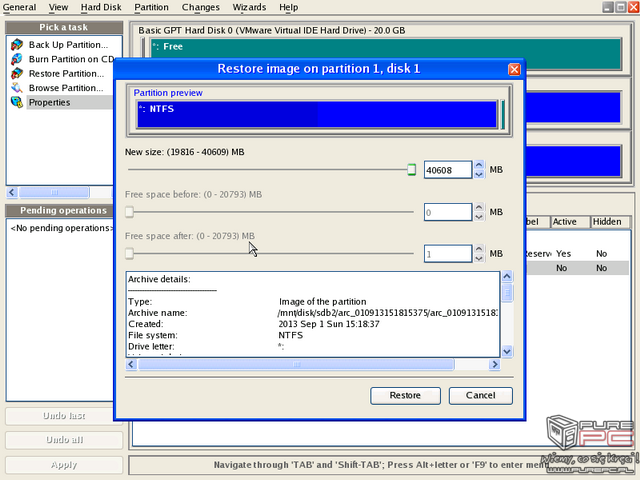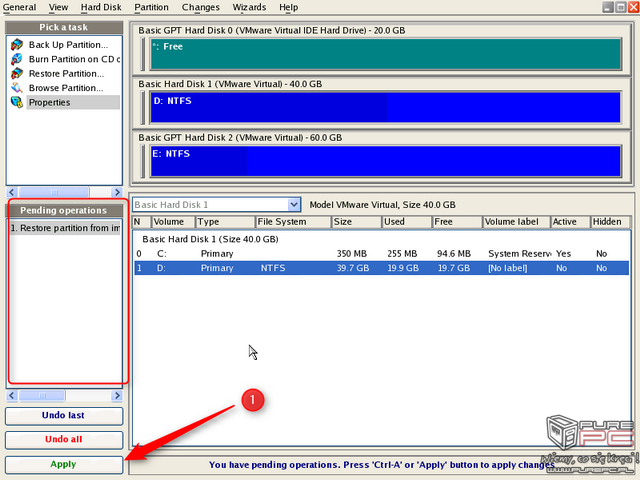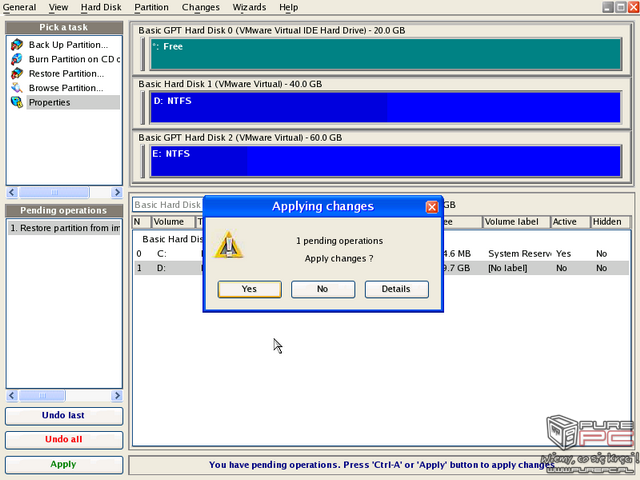Poradnik - Jak wykonać obraz dysku twardego i systemu Windows
- SPIS TREŚCI -
- 0 - Test programów do tworzenia obrazów dysków i systemu
- 1 - Symantec System Recovery 2013 - Instalacja i omówienie interfejsu
- 2 - Symantec System Recovery 2013 - Wykonywanie kopii dysku / partycji
- 3 - Symantec System Recovery 2013 - Tworzenie dysku odzyskiwania danych
- 4 - Symantec System Recovery 2013 - Przywracamy obraz dysku twardego
- 5 - Symantec System Recovery 2013 - Inne opcje aplikacji
- 6 - Acronis True Image 2013 - Instalacja i omówienie interfejsu
- 7 - Acronis True Image 2013 - Tworzenie obrazu dysku twardego
- 8 - Acronis True Image 2013 - Tworzenie dysku ratunkowego
- 9 - Acronis True Image 2013 - Przywracanie obrazu dysku
- 10 - Acronis True Image 2013 - Inne opcje aplikacji
- 11 - EaseUS Todo Backup Free - Instalacja i omówienie interfejsu
- 12 - EaseUS Todo Backup Free - Wykonywanie obrazu dysku twardego / kopii plików
- 13 - EaseUS Todo Backup Free - Tworzenie dysku ratunkowego i odzyskiwanie danych
- 14 - Paragon Backup & Recovery - Instalacja i omówienie interfejsu
- 15 - Paragon Backup & Recovery - Wykonywanie obrazu dysku twardego
- 16 - Paragon Backup & Recovery - Tworzenie dysku ratunkowego i odzyskiwanie danych
- 17 - Paragon Backup & Recovery - Przywracanie obrazu dysku
- 18 - Testy - Czas wykonywania kopii zapasowych
- 19 - Testy - Czas tworzenia i przywracania obrazu dysku
- 20 - Testy - Czas przywracania i tworzenia zaszyfrowanego obrazu dysku
- 21 - Podsumowanie - Jaki program do tworzenia kopii zapasowych jest najlepszy?
Paragon Backup & Recovery - Przywracanie obrazu dysku
Pewnego dnia zamiast pięknego pulpitu przyozdobionego ikonami widzimy co chwilę restartujący się komputer czy niebieski ekran śmierci? Nie pomaga również próba uruchomienia systemu w trybie awaryjnym? Totalna katastrofa? Otóż nie! Przezorny zawsze ubezpieczony - mając wcześniej wykonany obraz dysku twardego i przygotowany nośnik do awaryjnego uruchomienia komputera, możemy przywrócić stan zdrowotny naszego systemu operacyjnego przed awarią. Musimy tylko pamiętać, że wszelkie zainstalowane aplikacje i zapisane dokumenty po utworzeniu obrazu zostaną usunięte. Nim przejdziemy do właściwej procedury przypominamy, aby ustawić bootowanie komputera z odpowiedniego nośnika, zamiast dysku twardego.
W oknie startowym systemu wybieramy Normal Mode.
Klikamy dwukrotnie na pozycję Paragon Backup and Recovery.
Interfejs na pierwszy rzut oka odpycha, ale nie jest tragicznie z jego obsługą. Uwaga! System ratunkowy operaty jest na jądrze Linuksa i wykryte dyski oraz partycje mogą posiadać inne oznaczenia niż pod systemem Windows. W naszym przypadku partycja C posiadała literę D. Również z drugą partycją było podobnie. Jeżeli nie orientujemy się w oznaczeniach, to warto spojrzeć na rozmiar poszczególnych partycji.
Kiedy już rozszyfrowaliśmy, która partycja jest właściwa, to klikamy na nią prawym przyciskiem myszy i wybieramy z menu Restore Partition.
Szukamy pliku obrazu, z którego zostaną przywrócone nasze dane.
Możemy przed przywróceniem zmodyfikować rozmiar partycji. Zalecane tylko dla zaawansowanych użytkowników. Klikamy na Restore.
Operacja została dodana do zadań oczekujących, widniejących w kolumnie Pending operations. Aby uruchomić wszystkie zadania, wybieramy przycisk Apply.
Klikamy na Yes w ramach potwierdzenia wyboru.
Rozpocznie się proces odzyskiwania danych.
Proces odzyskiwania może zająć od kilku do kilkunastu minut. Po zakończeniu operacji zamykamy wszystkie okna i z menu wyboru aplikacji wybieramy Reboot the computer, jeżeli chcemy wykonać ponowny rozruch, ewentualnie Power off, aby wyłączyć komputer.
- « pierwsza
- ‹ poprzednia
- …
- 14
- 15
- 16
- 17
- 18
- 19
- 20
- 21
- 22
- następna ›
- ostatnia »
- SPIS TREŚCI -
- 0 - Test programów do tworzenia obrazów dysków i systemu
- 1 - Symantec System Recovery 2013 - Instalacja i omówienie interfejsu
- 2 - Symantec System Recovery 2013 - Wykonywanie kopii dysku / partycji
- 3 - Symantec System Recovery 2013 - Tworzenie dysku odzyskiwania danych
- 4 - Symantec System Recovery 2013 - Przywracamy obraz dysku twardego
- 5 - Symantec System Recovery 2013 - Inne opcje aplikacji
- 6 - Acronis True Image 2013 - Instalacja i omówienie interfejsu
- 7 - Acronis True Image 2013 - Tworzenie obrazu dysku twardego
- 8 - Acronis True Image 2013 - Tworzenie dysku ratunkowego
- 9 - Acronis True Image 2013 - Przywracanie obrazu dysku
- 10 - Acronis True Image 2013 - Inne opcje aplikacji
- 11 - EaseUS Todo Backup Free - Instalacja i omówienie interfejsu
- 12 - EaseUS Todo Backup Free - Wykonywanie obrazu dysku twardego / kopii plików
- 13 - EaseUS Todo Backup Free - Tworzenie dysku ratunkowego i odzyskiwanie danych
- 14 - Paragon Backup & Recovery - Instalacja i omówienie interfejsu
- 15 - Paragon Backup & Recovery - Wykonywanie obrazu dysku twardego
- 16 - Paragon Backup & Recovery - Tworzenie dysku ratunkowego i odzyskiwanie danych
- 17 - Paragon Backup & Recovery - Przywracanie obrazu dysku
- 18 - Testy - Czas wykonywania kopii zapasowych
- 19 - Testy - Czas tworzenia i przywracania obrazu dysku
- 20 - Testy - Czas przywracania i tworzenia zaszyfrowanego obrazu dysku
- 21 - Podsumowanie - Jaki program do tworzenia kopii zapasowych jest najlepszy?
Powiązane publikacje

Linux vs Windows - Który system jest lepszy do gier? Test wydajności AMD Radeon RX 7900 XTX oraz Radeon RX 7600 XT
234
Linux vs Windows - Który system jest lepszy do gier? Test wydajności z udziałem NVIDIA GeForce RTX 4090 i GTX 1660 Ti
183
Jaki menedżer haseł wybrać? Przegląd popularnych narzędzi: 1Password, Bitwarden, Dashlane, KeePassXC oraz Google i Apple
60
Recenzja Windows 11 - Wszystko co należy wiedzieć o najnowszym systemie operacyjnym Microsoftu dla komputerów PC
91